大多数人将 AIrPods 与 iPhone 或 iPad 配对,但您也可以轻松地将 AIrPods 与 Mac 搭配使用。在 Mac 上,这种体验可能略有不同,因为有时它们不会立即连接。这样你就可以在 Mac 上使用 AIrPods、AIrPods Pro 和AIrPods Max。在本技巧中,我们将向您展示如何做到这一点以及可用的工具。
将 AIrPods 连接到 Mac
将AIrPods 与 iPhone 或 iPad 配对后,它们会立即在您的所有iCloud设备上同步。因此,无需将AIrPods与 Mac单独配对。通过 Mac 连接和收听然后工作如下:
1.从充电盒中取出 AIrPods 并将它们放入耳朵中。您将AIrPods Max戴在头上。
2.听到启动声。它们现在可能已连接到您的 iPhone 或 iPad。
3.在Mac上播放音频。AIrPods 将自动连接,并会在右上角显示一条通知,显示已连接。
4.如果它不能自动工作,右上角可能会出现一条消息,其中包含文本Nearby。将箭头放在通知上,然后单击“连接”。

如果它们没有自动连接到您的 Mac 并且没有收到通知,您还可以手动将 AIrPods 连接到您的 Mac:
1.将AIrPods戴在耳朵里或将AIrPods Max戴在头上。
2.单击 Mac 菜单栏中的扬声器。如果您没有,请打开 Mac 控制面板并单击Sound旁边的箭头。
3.单击要连接的设备列表中的 AIrPods。
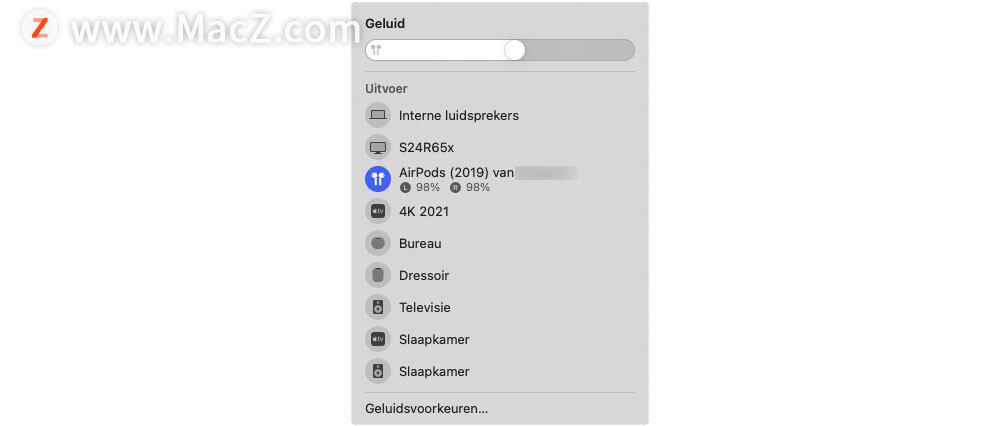
您是否没有看到 AIrPods 出现或者您尚未将它们与iPhone或iPad配对?那么你可能需要重新配对:
1.转到系统偏好设置 > 蓝牙。
2.将 AIrPods 放入充电盒并保持盖子打开。
3.按住背面的按钮。AIrPods 现在将出现在 Mac 的蓝牙屏幕上。
4.单击链接。
将来,您可以通过单击菜单栏中的扬声器图标并选择您的 AIrPods 轻松连接。这意味着您不必每次都进入 Mac 的蓝牙设置。
从 Mac 自定义 AIrPods
例如, 您可以轻点AIrPods以激活Siri,或者跳到下一首或上一首歌曲。如果您有AIrPods Pro,则可以使用压力传感器。这些设置因您连接的设备而异。要调整Mac的选项,请执行以下操作:
1.确保 AIrPods 已连接到您的 Mac。
2.转到系统偏好设置 > 蓝牙。
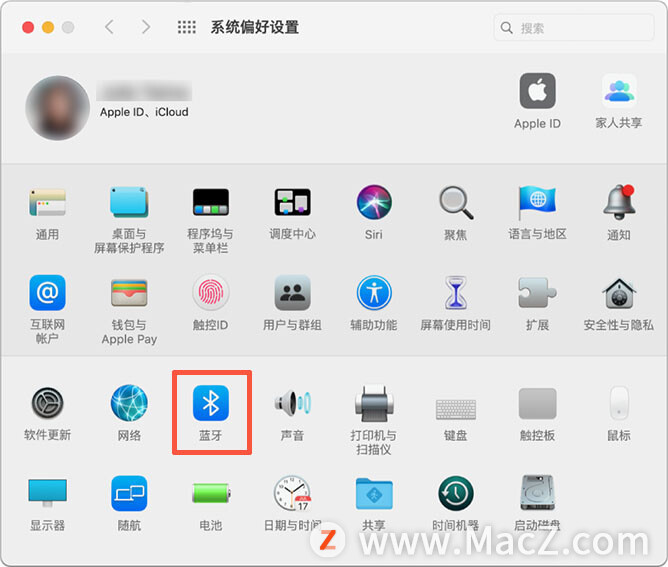
3.在 AIrPods 旁边,单击选项。
4.现在为您的左右 AIrPod 选择所需的设置。您还可以选择要使用的麦克风,并可以打开或关闭自动耳朵检测。还有一个选项可以启用或禁用 AIrPods的自动连接。
您是否将 AIrPods Pro 与 Mac 搭配使用?然后您可以设置压力传感器的功能。您可以在透明模式和降噪之间切换。或者,您还可以禁用压力传感器以与 Mac 一起使用。
适用于 Mac 的 AIrPods 应用
还有各种可用的应用程序可以让您在 Mac 上更轻松地使用 AIrPods。
ToothFAIry
ToothFAIry 是一款广泛使用的应用程序,可让您更轻松地通过 Mac 连接到您的 AIrPods。ToothFAIry 隐藏在 Mac 的菜单栏中,您只需单击一下即可连接。这不仅适用于您的 AIrPods,也适用于其他蓝牙设备。您还可以指定键盘上的特定键进行连接或断开连接。如果您想快速检查电池状态,也可以通过菜单栏中的图标查看。
AIrBuddy
AIrBuddy将iPhone或iPad上AIrPods 和AIrPods Pro的动画带到 Mac。打开充电盒盖并安装 AIrBuddy 后,屏幕会自动显示您的 AIrPods。然后,您只需单击一下即可连接。您将立即看到电池状态。说到这里,还有一个 AIrBuddy 小部件,可以让您检查剩余电量。您还可以查看 Mac 和附近其他设备的电池状态。除了 AIrPods、AIrPods Pro 和 AIrPods Max,AIrBuddy 还可以与其他耳机配合使用,例如 Beats 的耳机。它甚至适用于 Mac 的无线 Magic 配件。
以上就是小编今天为大家分享的内容,希望对您有所帮助,想了解更多关于Mac相关知识,请关注我们吧!






















